win10文件管理器的打开方法 win10资源管理器怎么打开
资源管理器是win10中一个非常重要功能,它可以方便我们管理各种文件,那么该怎么打开呢?今天小编给大家带来win10文件管理器的打开方法,有遇到这个问题的朋友,跟着小编一起来操作吧。
具体方法:
1.在Windows10桌面,我们依次点击“开始/Windows系统”菜单项。
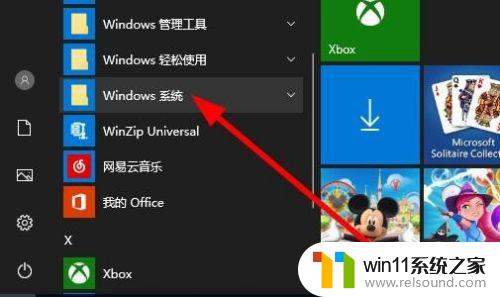
2.在展开的Windows系统菜单中,我们找到并点击“文件资源管理器”菜单项。
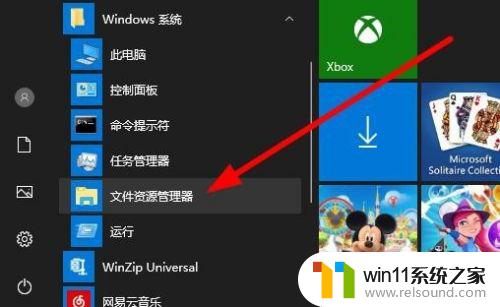
3.这时就可以打开Windows10的文件资源管理器窗口了。
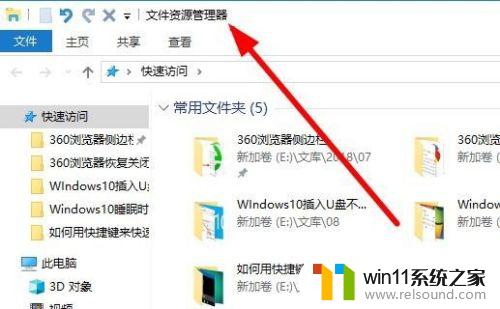
方法二:
1、我们也可以点击Windows10桌面左下角的小娜搜索图标。
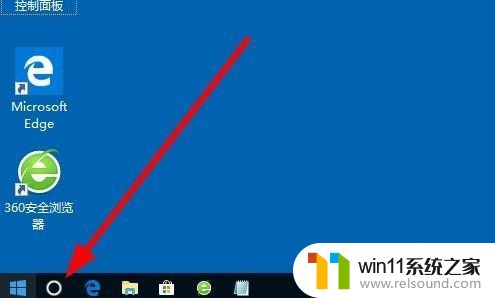
2、然后在打开的小娜搜索中输入“资源管理器”进行搜索,然后点击搜索结果中的“文件资源管理器”菜单项,这样就可以打开Windows10的文件资源管理器窗口了。
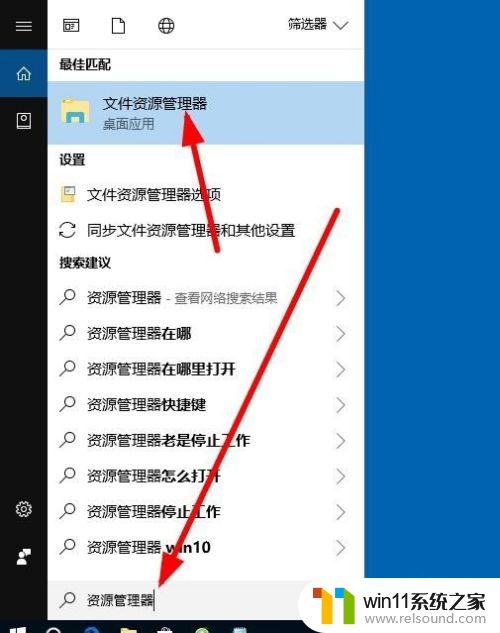
方法三:
1、我们也可以右键点击桌面左下角的开始按钮,在弹出菜单中选择“文件资源管理器”菜单项,这样也可以打开Windows10的文件资源管理器窗口。
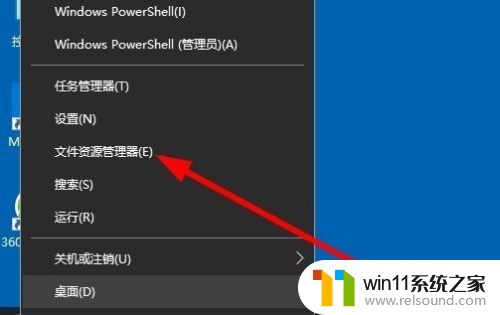
以上就是关于win10文件管理器的打开方法的全部内容,有出现相同情况的用户就可以按照小编的方法了来解决了。















